V tomto stručném návodu si ukážeme, jak snadno přesouvat (jednotlivě i hromadně) aplikace mezi vnitřní pamětí telefonu a paměťovou kartou. Stejným postup lze použít i pro hromadnou odinstalaci. Tento návod je určen jen pro přesun/mazaní již nainstalovaných aplikací, pokud však chcete změnit umístění pro všechny nově instalované, doporučujeme náš předchozí návod: Jak na instalovat aplikace na paměťovou kartu ve Windows Phone 8.1
Postup je opět velice jednoduchý a pro obě funkce (přesunu i odstranění) nainstalovaných aplikací téměř shodný. Jedinou podmínkou je, že telefon musí mít nainstalovaný Windows Phone 8.1 (Developer Preview) – více k instalaci v našem návodu: Jak nainstalovat Windows Phone 8.1 – již žádné čekání na oficiální aktualizace.
V nastavení telefonu nejdříve najděte položku "inteligentní úložiště". V horní části displeje se zobrazí stručný přehled využití jednotlivých paměťových úložišť (telefon a paměťová karta). Vyberte umístění s nainstalovanými aplikacemi, odkud chcete data přesouvat.
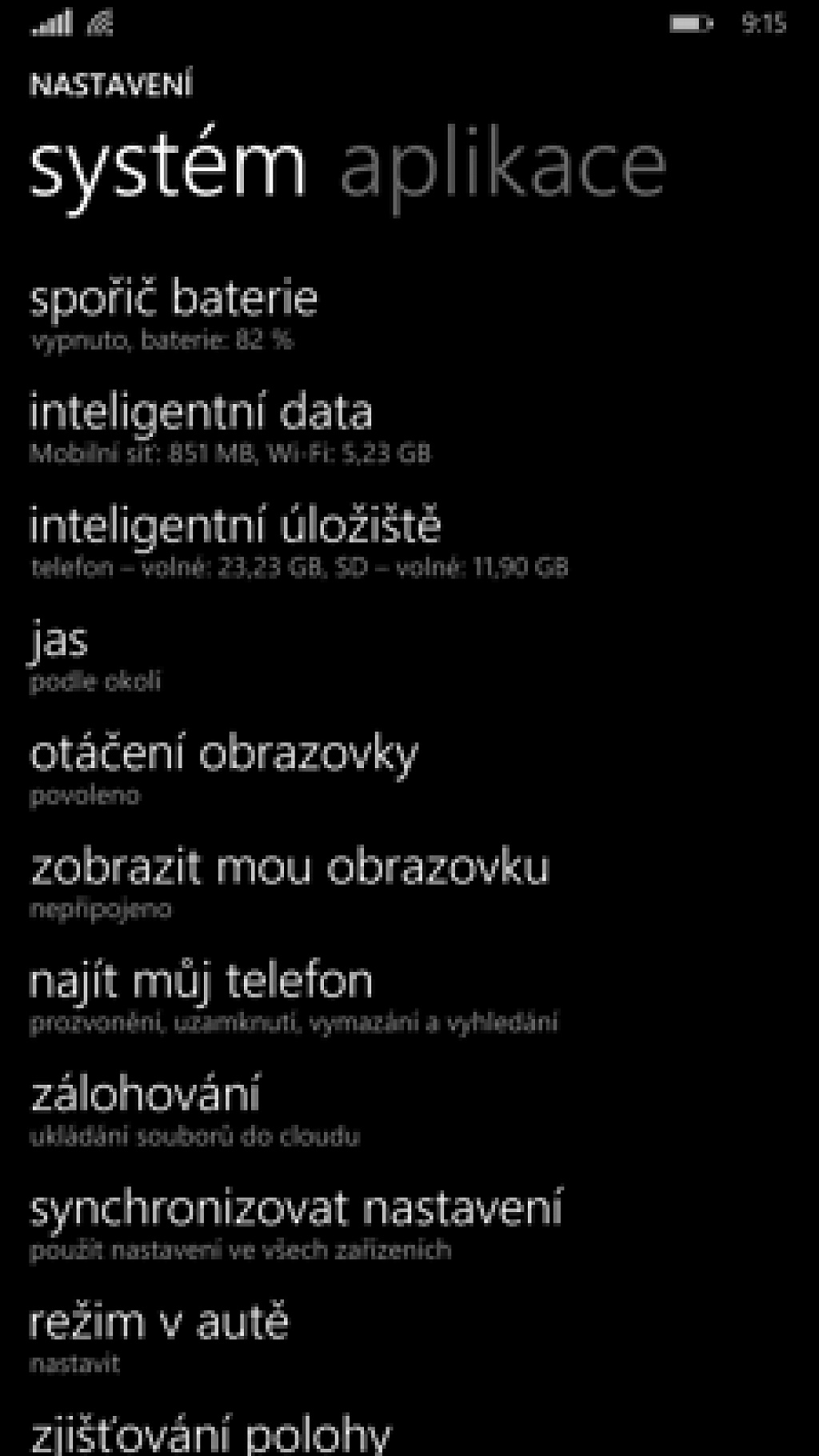

Dostanete se na podrobný rozpis využití daného úložiště podle kategorií (typu souborů). Po aktualizování informací o využití úložiště vyberte položku "aplikace+hry".
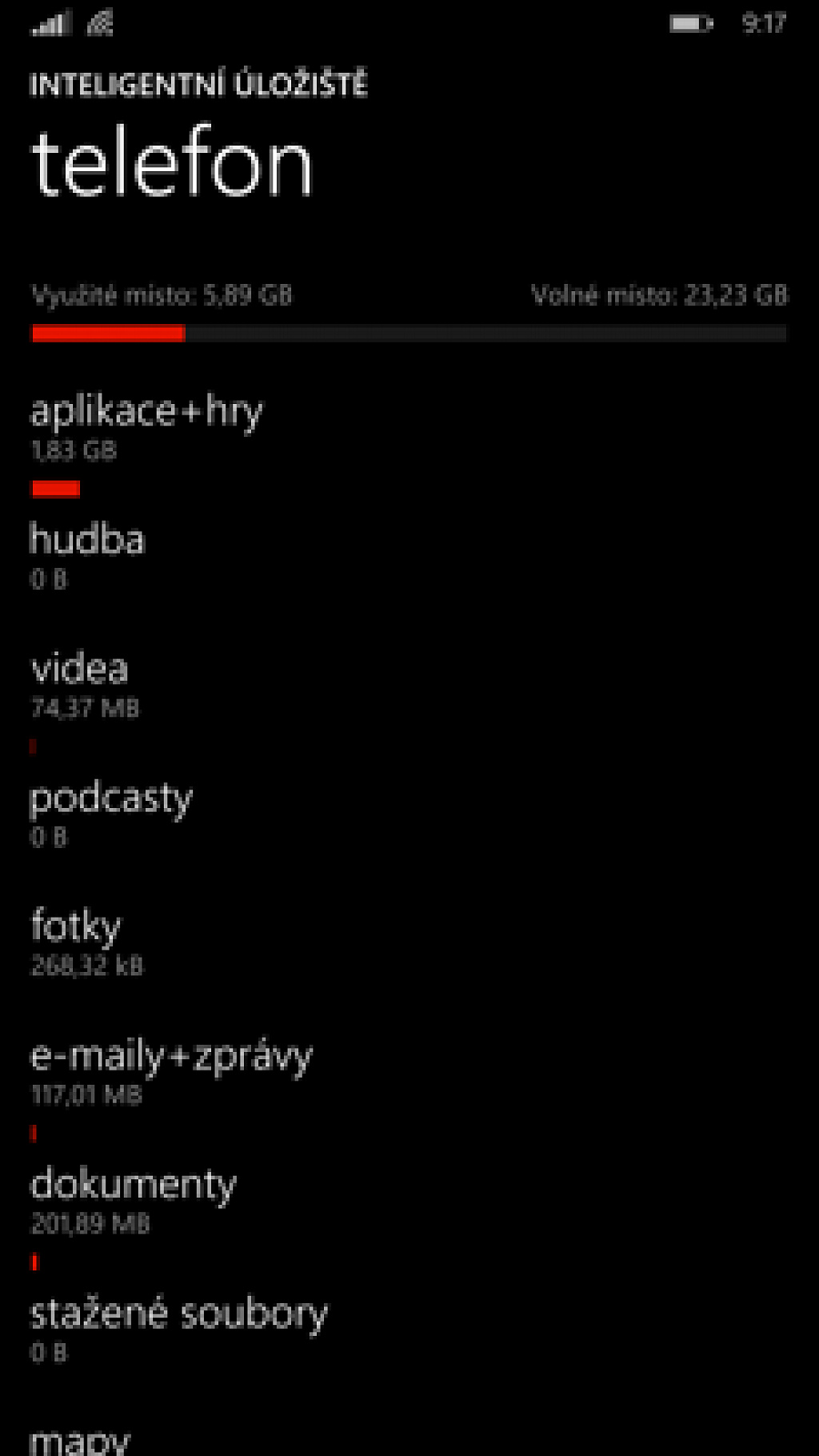
Zobrazí se vám seznam všech nainstalovaných aplikací a her v daném úložišti seřazených dle velikosti.
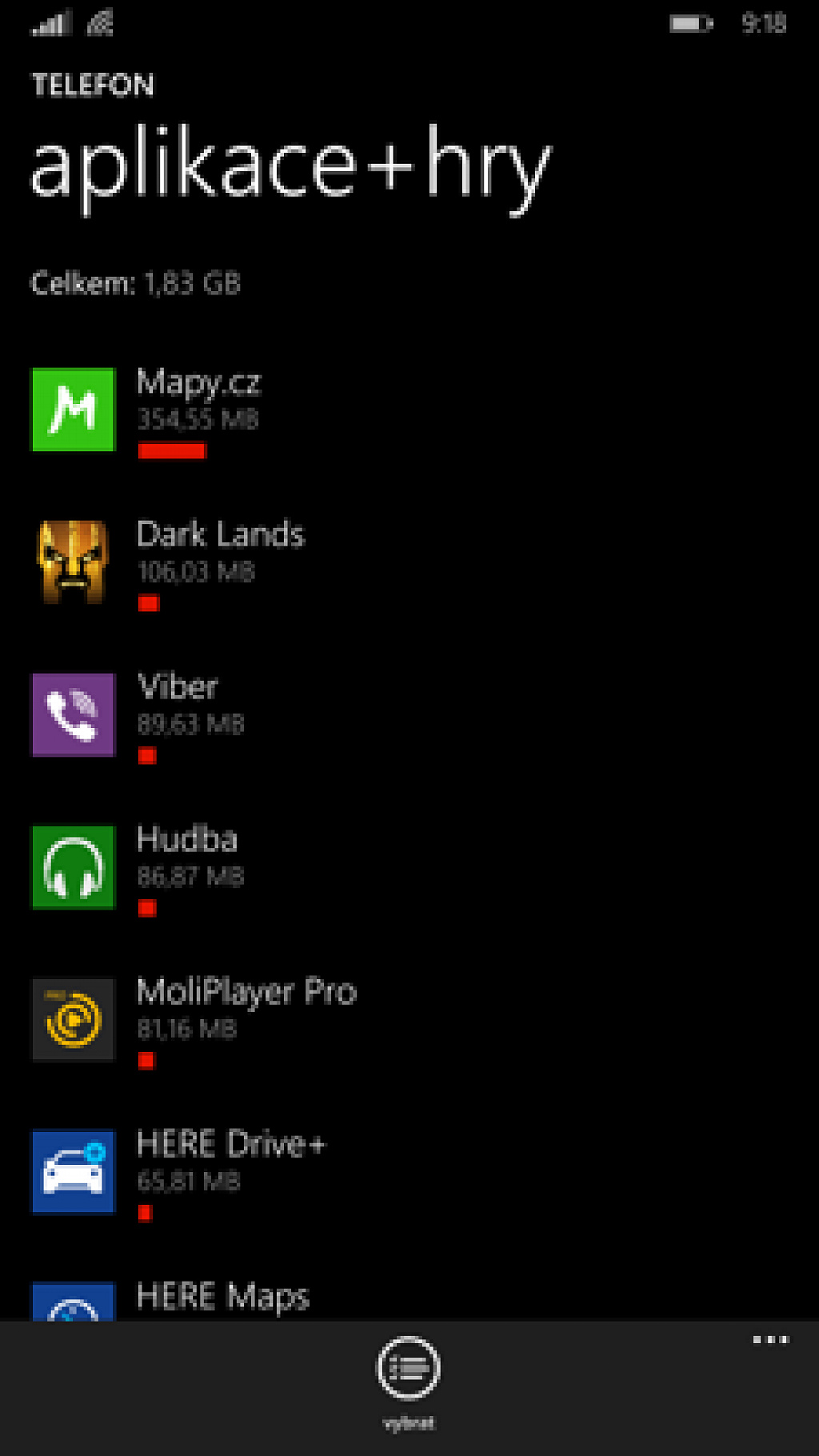
Stiskněte tlačítko pro výběr (ikonka ve spodní liště) a označte aplikace, které chcete přesunout nebo odinstalovat. Aplikace integrované v systému zůstanou zašedlé a jejich výběr tak není možný. Kliknutím na „vybrat vše“ se také možné najednou vybrat všechny položky v seznamu. Po vybrání položek už stačí jen kliknout na jedno z tlačítek "odinstalovat" nebo "přesunout".
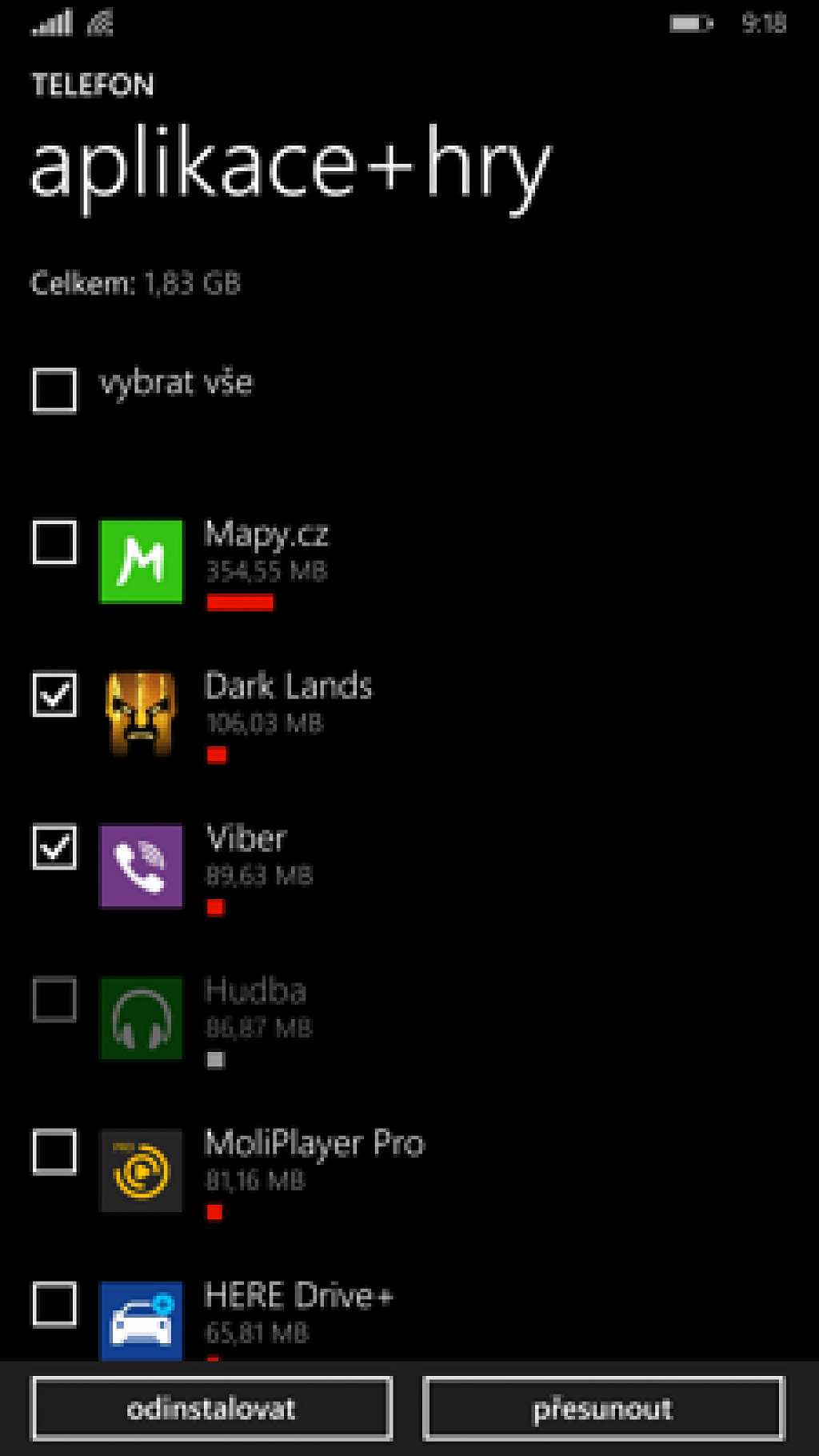
Výběr je nutné ještě potvrdit a poté počkat na dokončení procesu. Ten může trvat různě dlouho v závislosti na množství přenášených dat (MB). Podle jednoduchých měření byla rychlosti přenosu z telefonu na kartu přibližně 6MB/s, z karty do telefonu byla rychlost až dvojnásobná - přibližně 12MB/s. Tyto hodnoty z velké části závisí na rychlosti vložené karty.

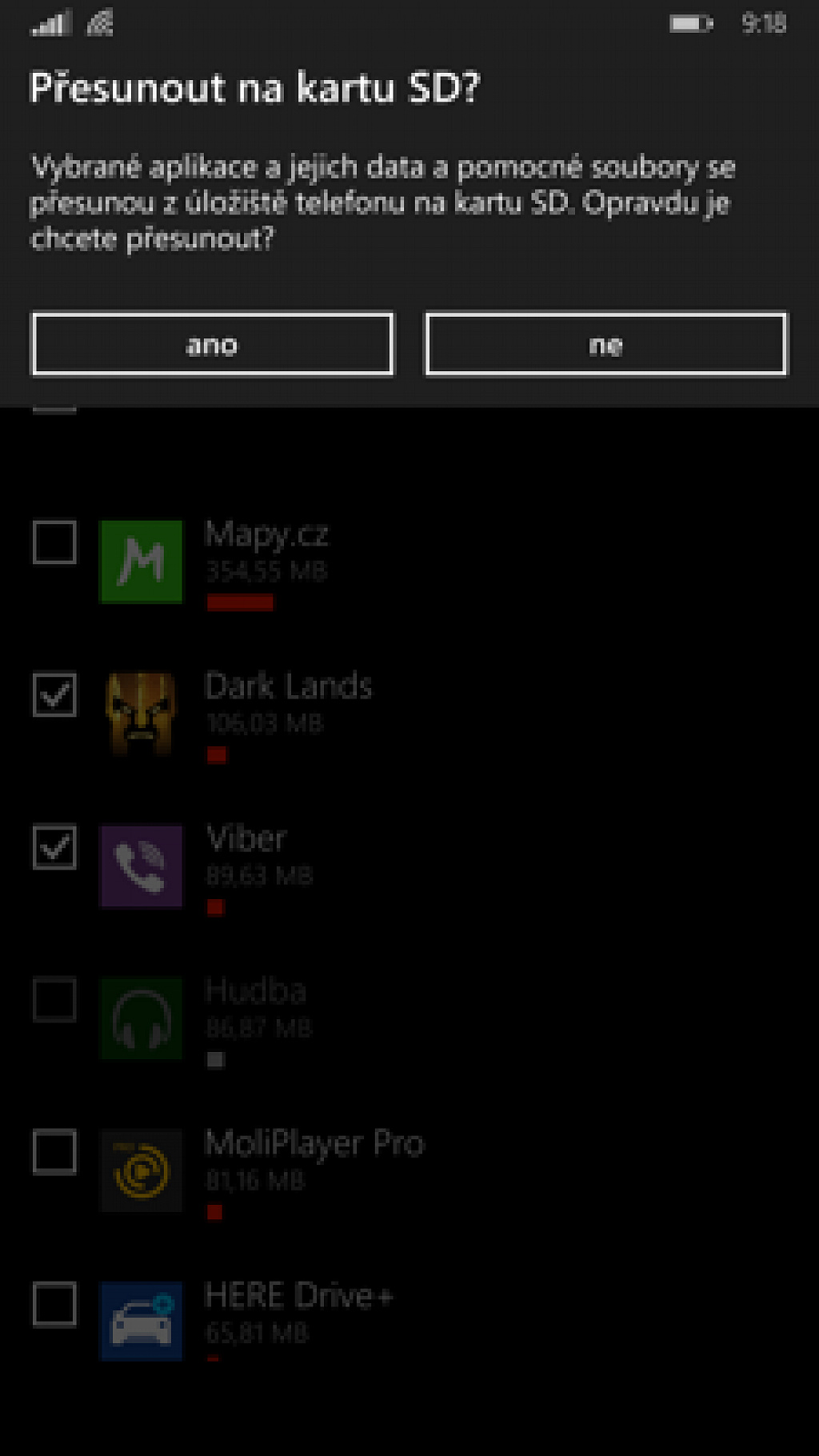
S aplikacemi lze pracovat jednotlivě i přímým kliknutím na konkrétní položku. Zobrazí se stejné volby, jen je tu navíc pár informací o těchto funkcích.

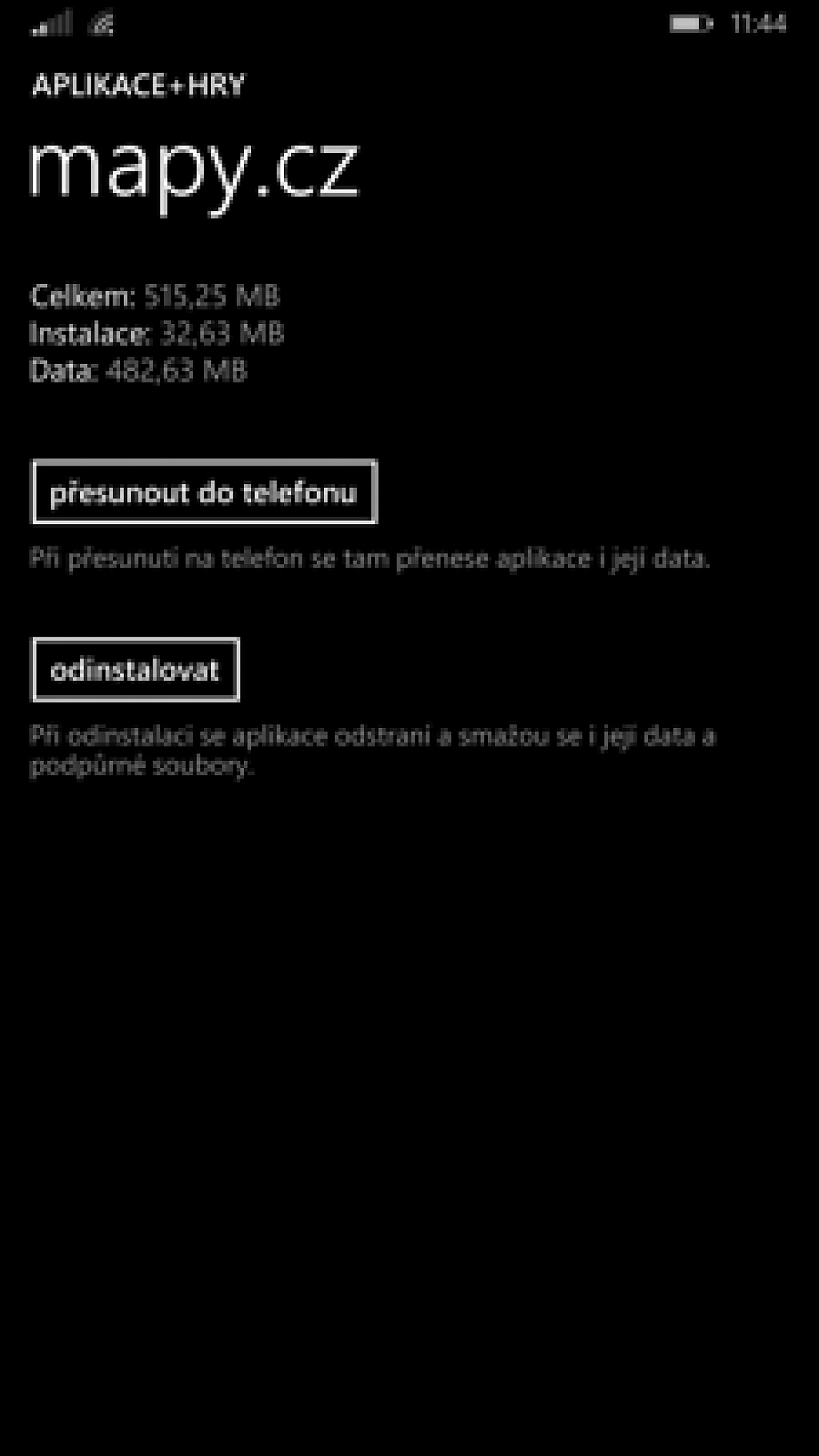
Jak můžete vidět na předchozích dvou obrázcích, drobným nedostatkem samotného "inteligentního úložiště" je různé prezentování velikosti aplikace. Záleží na tom, v jakém uložišti je. Na kartě je vypisována velikost asi o 30% větší než v telefonu. Navíc je příbytek zhruba 10MB v kategorii ostatní (byť v telefonu bylo a je stále 0). Chovají se tak veškeré aplikace bez ohledu na uživatelská data. Nelze bohužel jednoznačně říci, kde je pravda, berte tak prezentovaná data pouze jako orientační. Každopádně po přesunu je aplikace jako nedotčená a všechna data a nastavení zůstávají.
Tímto způsobem můžete jednoduše ušetřit místo v telefonech s menší interní pamětí, případně přesunout na kartu pouze ty aplikace, které potřebují velké množství dodatečných dat (např. mapové aplikace, download managery, apod.).
Při praktickém testování jsme také nezaznamenali žádné rozdíly v rychlosti spouštění a práci s aplikaci v závislosti na úložišti. Zde je ale nutné podotknout, že jsme měli k dispozici pouze rychlejší paměťové karty (class 10 a výše). V případě nízkých rychlostí (class 2 a 4) mohou být rozdíly znatelné.







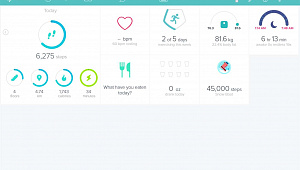
Šaman
07 | 10 | 14 14:55Stanislav Forejt
26 | 09 | 14 21:25Jindřich Lukeš
23 | 09 | 14 08:45Šaman
22 | 09 | 14 20:55Stanislav Forejt
20 | 06 | 14 08:27Jindřich Lukeš
20 | 06 | 14 00:52tom
19 | 06 | 14 22:25Jindřich Lukeš
19 | 06 | 14 13:10